Trình duyệt web Cốc Cốc có lẽ đã quá quen thuộc với các bạn rồi đúng không, mình đã khen quá trời trong bài viết chia sẻ về 6 trình trình duyệt web phổ biến nhất hiện nay rồi, cũng bởi nó được phát triển tại Việt Nam nên có những tính năng khá hữu ích dành riêng cho người Việt chúng ta, ví dụ như bạn có thể truy cập facebook khi bị chặn mà không cần cài bất cứ một phần mềm Fake IP hỗ trợ nào cả, hoặc là tính năng tải file Torrent nhanh chóng, gõ Tiếng Việt đơn giản…. ngoài ra còn rất nhiều tính năng hữu ích khác được hỗ trợ trên trình duyệt này.
Tuy nhiên.. nói đi cũng phải nói lại. Mình đặc biệt ghét trình duyệt này ở chỗ là nó quảng cáo quá nhiều, hình ảnh, Banner quảng cáo hiển thị giăng đầy màn hình. Bản thân mình làm web mình cũng hiểu, bất cứ một sản phẩm nào cũng cần phải có quảng cáo để duy trì sự sống, tuy nhiên nên ở một mức độ giới hạn nào đó thôi, không nên treo quảng cáo thái quá mà làm khó chịu cho người sử dụng.
Cũng chính vì sự khó chịu này mà mới có rất rất nhiều các phần mềm/ tiện ích được phát triển để ngăn chặn quảng cáo trên các trang web, ảnh hưởng đến toàn bộ các trang web/blog hữu ích trên internet.
Đọc thêm:
- Hướng dẫn download với link rút gọn Ouo.io
- Chặn/ bỏ qua link rút gọn kiếm tiền chứa nhiều quảng cáo khó chịu
Okey, thôi không nói thêm gì nữa, mình sẽ đi luôn vào vấn đề chính của bài viết. Trong bài hướng dẫn này mình cũng sẽ chia sẻ với các bạn cách chặn toàn bộ quảng cáo trên trình duyệt web Cốc Cốc, bạn sẽ không còn phải khó chịu mỗi khi sử dụng trình duyệt web này nữa. Và nếu như họ (công ty Cốc Cốc) có đọc được những bài viết như thế này thì mong rằng họ cũng nên hiểu để hạn chế quảng cáo đi một chút cho người dùng đỡ khó chịu.
Làm thế nào để chặn quảng cáo trên Cốc Cốc ?
Vâng ! Đây là hình ảnh ban đầu mình mở trình duyệt web Cốc Cốc lên, bạn có thể thấy là rất nhiều quảng cáo trên trình duyệt này.
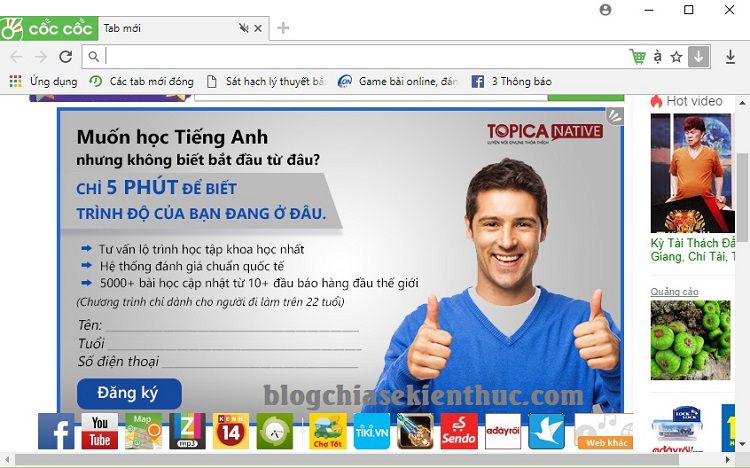
Bây giờ mình sẽ thực hiện chặn toàn bộ quảng cáo khó chịu này, không chỉ các quảng cáo banner không đâu. Đôi khi còn có những quảng cáo to đùng ở góc phải màn hình máy tính, rất khó chịu.
+ Bước 1: Bạn hãy mở This PC ra (có thể nhấn Windows + E ) => nhập đường dẫn này vào sau đó nhấn Enter để thực hiện:
C:WindowsSystem32Driversetc
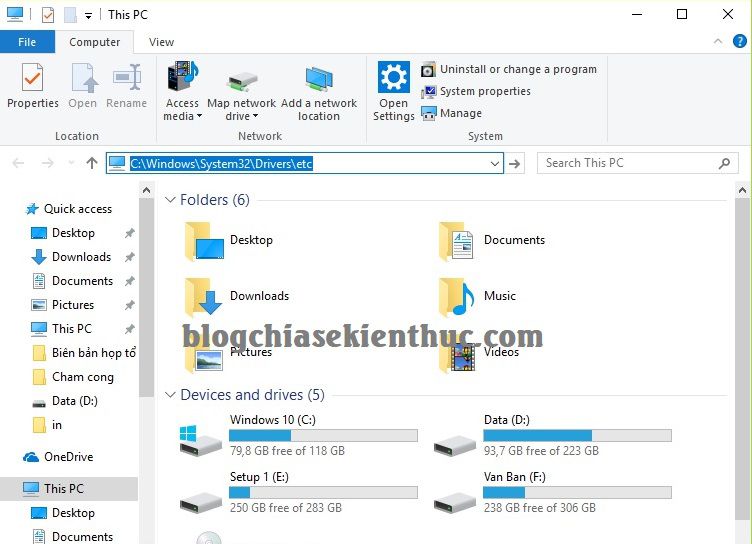
+ Bước 2: Trong thư mục etc, bạn hãy để ý đến file host. Bạn hãy copy file host này ra ngoài màn hình Desktop để hạn chế bị lỗi khi chỉnh sửa file này.
Tips: Bạn nên bật chế độ hiển thị đuôi của file lên để tiện hơn trong quá trình sửa chữa file.
+ Bước 3: Tiếp theo, bạn hãy nhấn chuột phải vào file host này => chọn Open With.
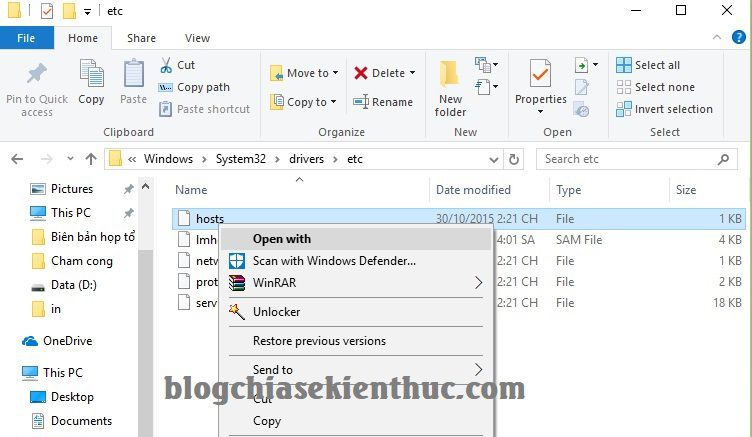
Chọn Notepad để mở.
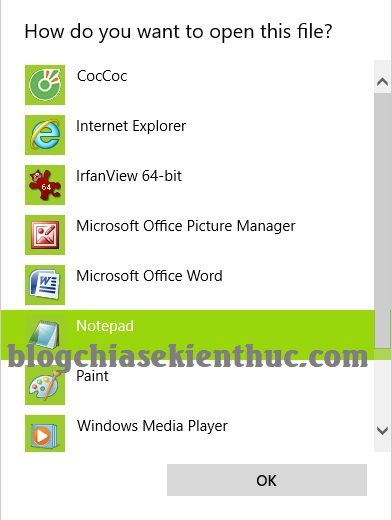
+ Bước 4: Okey, bây giờ bạn hãy copy đoạn địa chỉ sau vào copy vào file host như hình bên dưới.
127.0.0.1 coccoc.com
127.0.0.1 www.coccoc.com
127.0.0.1 qc.coccoc.com
127.0.0.1 nt-cdn.coccoc.com
127.0.0.1 cdn.takataka.coccoc.com
127.0.0.1 ntrb.qc.coccoc.com
127.0.0.1 cdn-qc.coccoc.com
127.0.0.1 qccoccocmedia.vn
127.0.0.1 www.qccoccocmedia.vn
127.0.0.1 cdn.comedia.coccoc.com
127.0.0.1 cdn1.coccoc.com
127.0.0.1 catalog.qc.coccoc.com
127.0.0.1 context.qc.coccoc.com
127.0.0.1 coccoc.r.worldssl.net
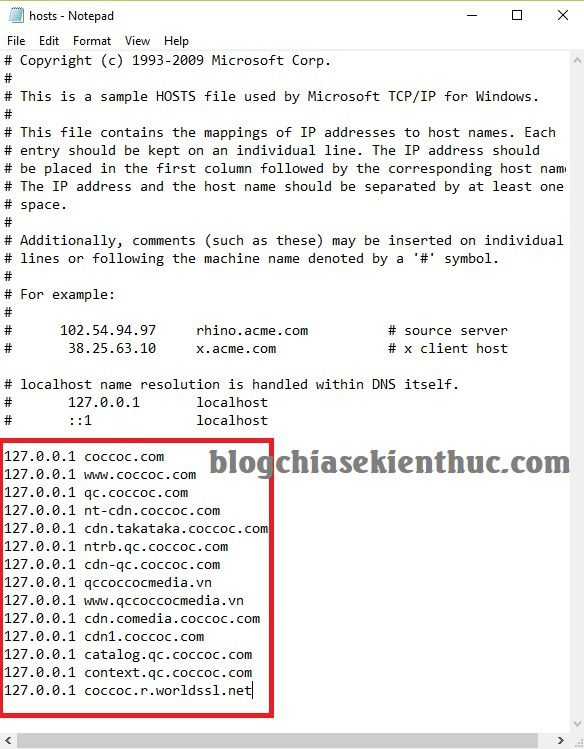
+ Bước 5: Nhấn Ctrl + S để lưu lại file host. Sau đó bạn hãy copy file host ngược trở lại thư mục etc mà bạn lúc nãy đã copy ra.
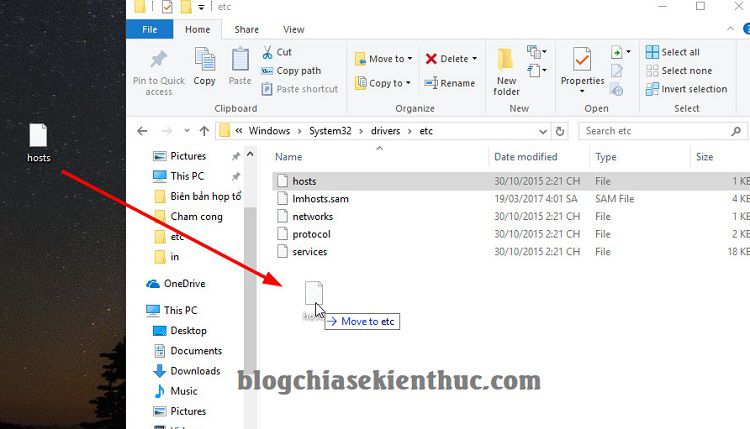
Một cửa sổ hiện ra, hỏi bạn có muốn ghi đè lên file cũ không ? Bạn nhấn Replace the file in the destination để đồng ý.
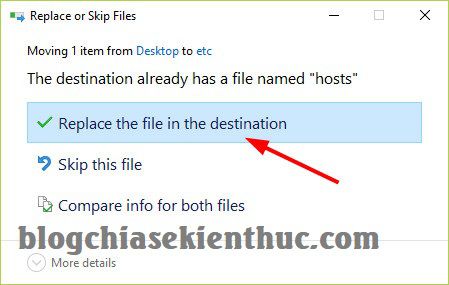
Nhấn Continue để đồng ý cho việc thay đổi.
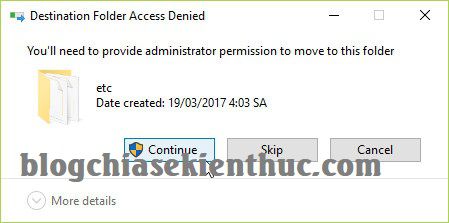
+ Bước 6: Sau khi đã chỉnh sửa file host xong, bây giờ bạn hãy nhấn tổ hợp phím Ctrl + H => xóa dữ liệu duyệt web => sau đó tắt trình duyệt web Cốc Cốc đi và bật lại để kiểm tra.
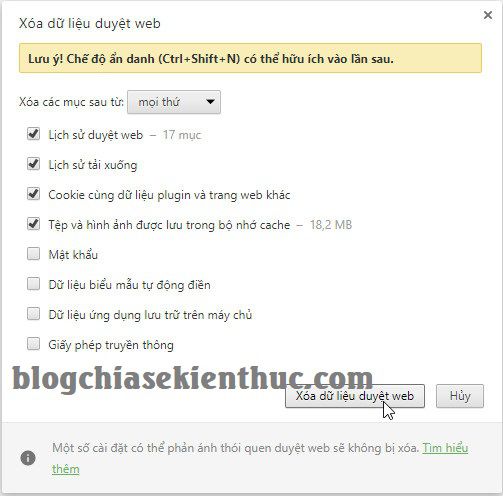
Bây giờ sẽ không còn một chút quảng cáo nào. Tuy nhiên, khung Search của Cốc Cốc cũng không hoạt động được luôn do chúng ta đã chặn Server của nó rồi.
Bây giờ bạn hãy thiết lập khung Search (tìm kiếm) mặc định của Cốc Cốc là Google tìm kiếm bạn làm như sau:
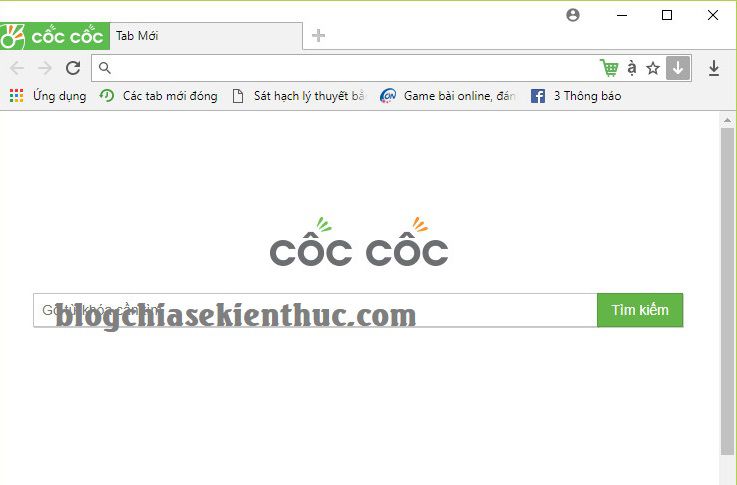
+ Bước 7: Nhấn vào Cốc Cốc => chọn Cài đặt như hình bên dưới.
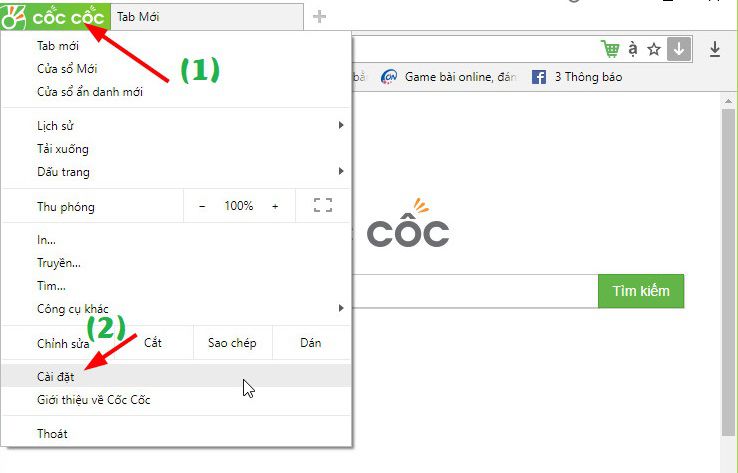
Tại phần trang chủ => bạn tích vào Mở trang này: nhập trang web mà bạn muốn đặt làm trang chủ vào, ví dụ mình để là google.com.vn chẳng hạn.
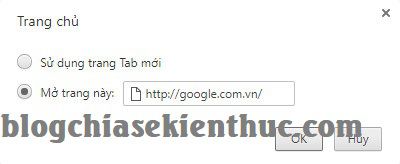
Tiếp theo bạn chuyển xuống phần Khung nhìn => thiết lập như hình bên dưới.
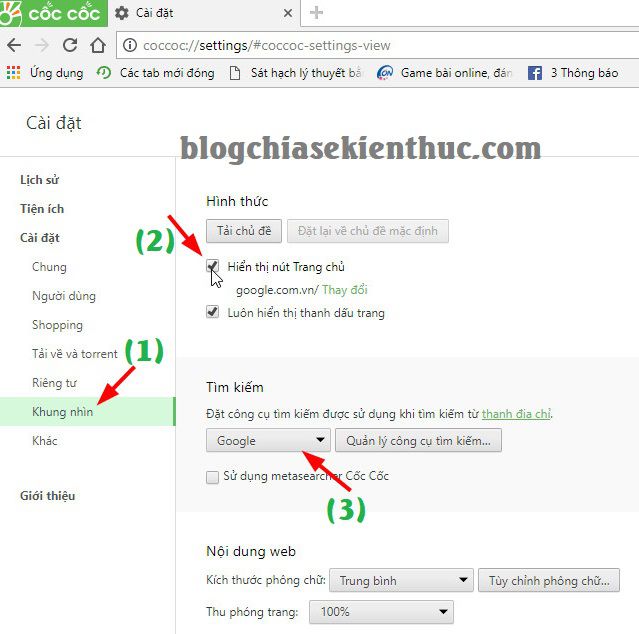
Lời kết
Okey, như vậy là mình đã hướng dẫn rất chi tiết cho các bạn cách chặn quảng cáo trên trình duyệt web Cốc Cốc rồi nhé, đảm bảo sau khi làm theo bài viết này bạn sẽ không nhìn thấy bất cứ một quảng cáo nào của trình duyệt Cốc Cốc này cả.
Hi vọng bài viết sẽ hữu ích với bạn, chúc các bạn thành công !
Kiên Nguyễn – Blogchiasekienthuc.com
















